Damit sich die Drehtür drehen kann, müssen Sie die vier Türen zunächst mit der Achse verknüpfen. Anschließend können Sie mithilfe des Schiebereglers "Zeit" die Drehung der Achse animieren, um die Türen zu bewegen.
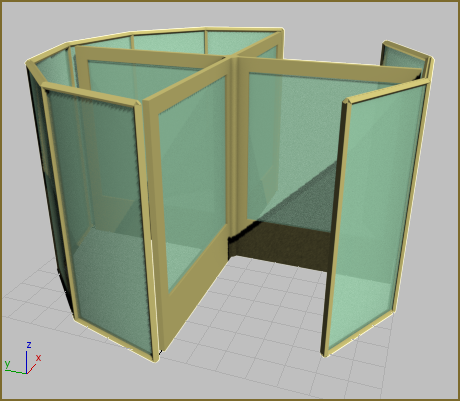
Vorbereiten der Lektion:
- Fahren Sie von der vorherigen Lektion aus fort, oder wechseln Sie in den Ordner
\startup\revolving_door
, und öffnen Sie
start_door_link.max.
Anmerkung: Wird das Dialogfeld "Datei laden: Einheiten stimmen nicht überein" angezeigt, wählen Sie die Vorgabeeinstellung "Die Einheitenskalierung der Datei übernehmen".
Verknüpfen der Türen mit der Achse:
 Vergrößern Sie die Anzeige des Ansichtsfensters, damit Sie die Achse und die vier Türen aus der Nähe sehen können. Es kann auch hilfreich sein, die Ansicht zu
Vergrößern Sie die Anzeige des Ansichtsfensters, damit Sie die Achse und die vier Türen aus der Nähe sehen können. Es kann auch hilfreich sein, die Ansicht zu  verschieben (panen) oder zu umkreisen
verschieben (panen) oder zu umkreisen  .
.
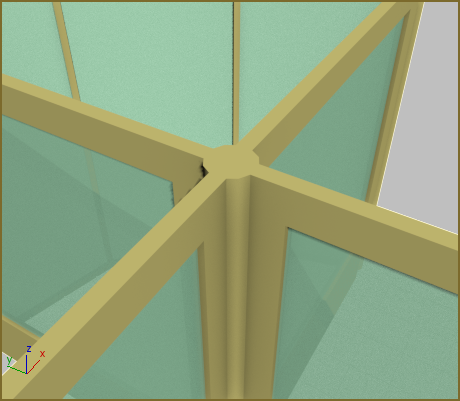
- Drücken Sie F4, um Flächen mit Kanten anzuzeigen. Dadurch werden die folgenden Schritte leichter sichtbar.
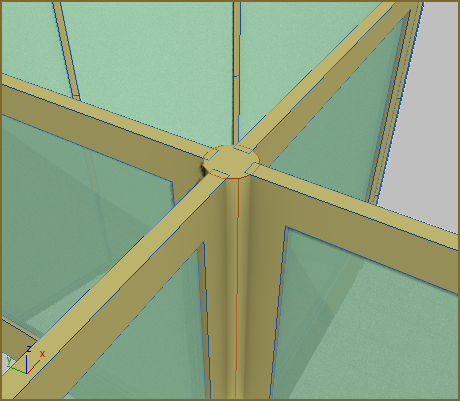
- Aktivieren Sie im Werkzeugkasten
 (Auswählen und verknüpfen).
(Auswählen und verknüpfen).
- Ziehen Sie im Ansichtsfenster von einem der Drehflügeltürobjekte zur Achse. Wenn Sie ziehen, erscheint zwischen dem Mauszeiger und der ursprünglichen Tür eine gepunktete Linie. Lassen Sie die Maustaste über dem Objekt Cylinder01 los. Cylinder01 Eine kurze Hervorhebung sollte darauf hinweisen, dass das Objekt verknüpft wurde.
- Wiederholen Sie Schritt 3 für jede der drei anderen Türen.
Während Sie die vorgehenden Schritte durchführen, wird die Hierarchie im Szenen-Explorer aktualisiert, um zu zeigen, dass die Türen jetzt untergeordnete Objekte von Cylinder01 sind. Wenn Sie fertig sind, sollte die Objektliste wie folgt aussehen:
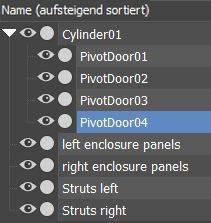
Wenn die Liste nicht diese Form hat, verbinden Sie die Türen, die nicht als untergeordnete Objekte von Cylinder01 erscheinen, erneut mit der Achse.
- Klicken Sie auf
 (Objekt auswählen), um "Auswählen und verknüpfen" zu deaktivieren.
(Objekt auswählen), um "Auswählen und verknüpfen" zu deaktivieren.
- Drücken Sie die Taste F4 erneut, um den Anzeigemodus "Flächen mit Kanten" zu deaktivieren.
- Verkleinern und schwenken Sie, damit Sie das gesamte Modell erneut sehen können.
Jetzt können Sie die Drehtür animieren.
Ersetzen Sie den Rotations-Controller:
-
 Wählen Sie die Achse aus, Cylinder01.
Wählen Sie die Achse aus, Cylinder01.
- Wechseln Sie zur
 Bewegungsgruppe, und erweitern Sie das Rollout "Controller zuweisen".
Bewegungsgruppe, und erweitern Sie das Rollout "Controller zuweisen".
- Klicken Sie im Fenster "Controller zuweisen" auf das Element "Drehung: Euler-XYZ".
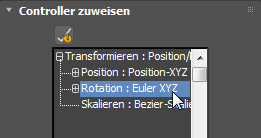
- Klicken Sie auf
 (Controller zuweisen).
(Controller zuweisen).
- Klicken Sie im Dialogfeld "Controller zuweisen" auf "TCB-Rotation" und anschließend auf "OK".
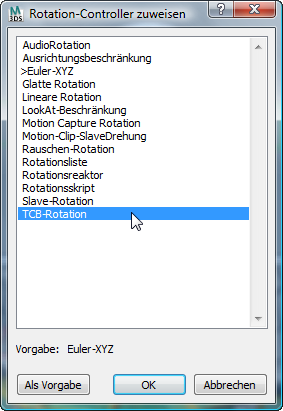
Der im Rollout "Controller zuweisen" aufgeführte Rotations-Controller wird durch "TCB-Rotation" ersetzt.
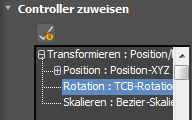
TCB ist die Abkürzung für "Tension, Continuity, Bias" (Spannung, Kontinuität, Neigung).
- Blättern Sie zum unteren Ende des Rollouts "Key-Info", und aktivieren Sie die Option "Rotationen um mehr als 180° zulassen". Dadurch können Sie größere Rotations-Keys als 180 Grad festlegen.
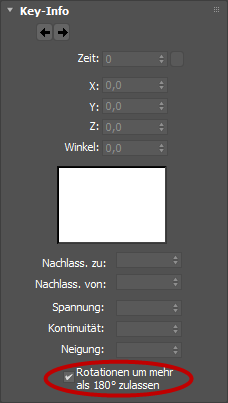 Wichtig: Sie müssen die Option "Rotationen um mehr als 180 ° zulassen" aktivieren, da die Animation anderenfalls nicht ordnungsgemäß funktioniert.
Wichtig: Sie müssen die Option "Rotationen um mehr als 180 ° zulassen" aktivieren, da die Animation anderenfalls nicht ordnungsgemäß funktioniert.
3ds Max führt die Animation anhand von Softwaregeräten, (genannt: Controller) durch, die den einzelnen Objekten zugewiesen sind. Üblicherweise sind jedem Objekt drei Controller zugewiesen, und zwar für Position, Drehung und Skalierung. Der vorgegebene Rotations-Controller ist für die Figuranimation gedacht. Sie werden ihn daher durch einen Controller ersetzen, der für die mechanische Animation besser geeignet ist.
Animieren der Achse:
- Aktivieren Sie
 .
.
- Ziehen Sie den Zeitschieber auf Frame 100.
- Aktivieren Sie
 (Auswählen und drehen).
(Auswählen und drehen).
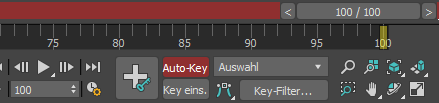
- Drehen Sie die Achse um 360 Grad um die Z-Achse. Betrachten Sie die Koordinatenanzeige, um die gewünschte Drehung zu erzielen.
Tipp: Um die Einrichtung gerader Drehungen zu erleichtern, aktivieren Sie den "Winkelfang", indem Sie die Taste A drücken.
Der Schieberegler "Zeit" zeigt die Keyframes jetzt als kleine Rechtecke am Start und am Ende des Zeitsegments an.
- Deaktivieren Sie
 .
.
- Spulen Sie die Animation zurück, indem Sie in den Steuerelementen zur Animationswiedergabe auf
 (Gehe zum Anfang) und dann auf
(Gehe zum Anfang) und dann auf  (Animation abspielen) klicken.
(Animation abspielen) klicken.
Im Ansichtsfenster dreht sich die Drehtür.
- Wenn Sie die Animation nicht weiter betrachten wollen, klicken Sie auf
 ("Beenden", an der gleichen Position wie die Schaltfläche "Animation abspielen").
("Beenden", an der gleichen Position wie die Schaltfläche "Animation abspielen").
Verlangsamen der Animation:
- Klicken Sie auf
 (Zeitkonfiguration).
(Zeitkonfiguration).
3ds Max öffnet das Dialogfeld Zeitkonfiguration.
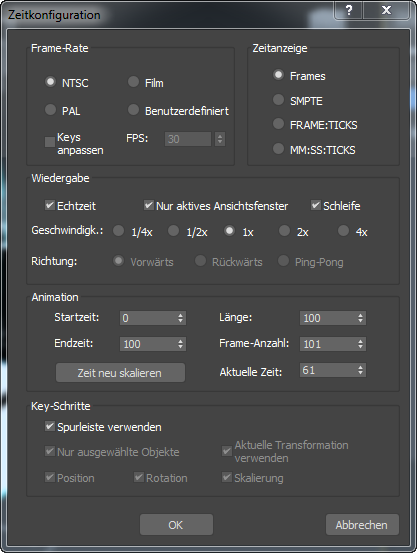
- Klicken Sie im Bereich "Animation" auf "Zeit neu skalieren".
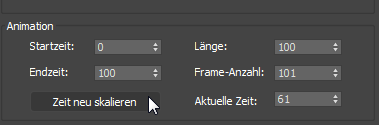
- Stellen Sie im Dialogfeld "Zeit neu skalieren" den Wert für "Endzeit" auf 200 ein, und klicken Sie anschließend auf "OK".
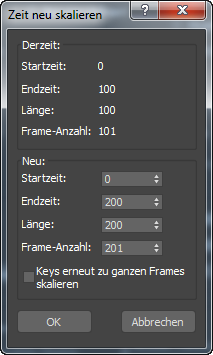
- Klicken Sie auf "OK", um das Dialogfeld "Zeitkonfiguration" zu schließen.
Der Schieberegler "Zeit" zeigt jetzt 200 Frames mit einem Key bei Frame 0 und bei Frame 200 an.
- Klicken Sie auf
 (Animation abspielen), und verfolgen Sie, wie sich die Drehtür bewegt.
(Animation abspielen), und verfolgen Sie, wie sich die Drehtür bewegt.
Die Animation wird langsamer als zuvor abgespielt.
-
 Beenden Sie die Wiedergabe.
Beenden Sie die Wiedergabe.
Führen Sie folgende Schritte aus, um die Drehung der Drehtür zu verlangsamen:
Speichern der Arbeit:
- Speichern Sie die Szene als my_revolving_door_animated.max.